- ავტორი Abigail Brown [email protected].
- Public 2023-12-17 06:52.
- ბოლოს შეცვლილი 2025-01-24 12:14.
2020 წლის იანვრიდან Microsoft-ს აღარ აქვს Windows 7-ის მხარდაჭერა. ჩვენ გირჩევთ განახლდეთ Windows 10-ზე, რათა გააგრძელოთ უსაფრთხოების განახლებებისა და ტექნიკური მხარდაჭერა.
MySQL მონაცემთა ბაზის სერვერი არის ერთ-ერთი ყველაზე პოპულარული ღია კოდის მონაცემთა ბაზა მსოფლიოში. მიუხედავად იმისა, რომ ადმინისტრატორები, როგორც წესი, აყენებენ MySQL-ს სერვერის ოპერაციულ სისტემაზე, რა თქმა უნდა, შესაძლებელია მისი დაინსტალირება დესკტოპის ოპერაციულ სისტემაზე, როგორიცაა Windows 7. როგორც კი ამას გააკეთებთ, თქვენ გექნებათ მოქნილი MySQL ურთიერთობითი მონაცემთა ბაზის უზარმაზარი ძალა, რომელიც ხელმისაწვდომი იქნება თქვენთვის უფასოდ.
MySQL არის მომგებიანი მონაცემთა ბაზა როგორც დეველოპერებისთვის, ასევე სისტემის ადმინისტრატორებისთვის. Windows 7-ზე MySQL-ის დაყენება განსაკუთრებით ღირებული ინსტრუმენტია მათთვის, ვინც ცდილობს ისწავლოს მონაცემთა ბაზის ადმინისტრირება, მაგრამ არ აქვს წვდომა საკუთარ სერვერზე. აქ მოცემულია პროცესის ნაბიჯ-ნაბიჯ მიმოხილვა.
MySQL-ის ჩამოტვირთვა Windows 7-ზე
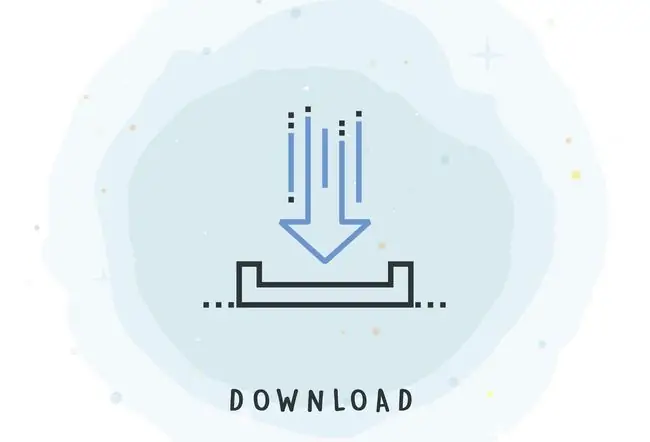
პირველ რიგში, თქვენ უნდა ჩამოტვირთოთ შესაბამისი MySQL ინსტალერი თქვენი ოპერაციული სისტემისთვის. თუ თქვენ იყენებთ Windows-ის 32-ბიტიან ვერსიას, გსურთ გამოიყენოთ 32-ბიტიანი Windows MSI ინსტალერის ფაილი. Windows-ის 64-ბიტიანი ვერსიების მომხმარებლებს სურთ გამოიყენონ 64-ბიტიანი Windows MSI ინსტალერის ფაილი.
იყენებთ 32-ბიტიან თუ 64-ბიტიან Windows-ის ინსტალერს, შეინახეთ ფაილი თქვენს სამუშაო მაგიდაზე ან სხვა ადგილას, სადაც შეძლებთ მის ხელახლა პოვნას.
შედით ადმინისტრატორის ანგარიშით
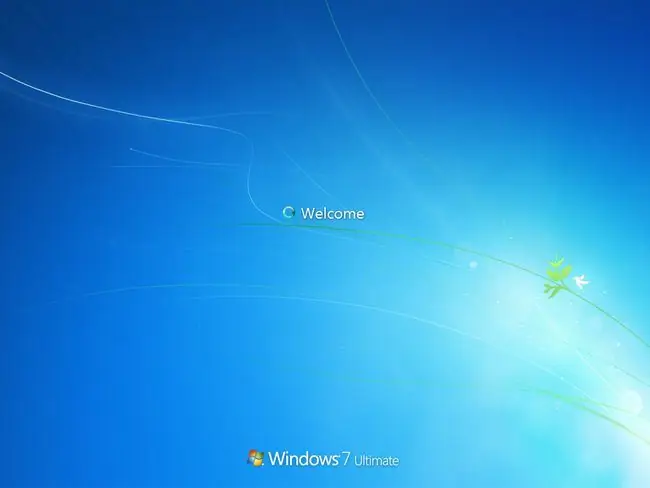
შედით Windows-ში ადგილობრივი ადმინისტრატორის პრივილეგიებით ანგარიშის გამოყენებით. თუ არ გაქვთ ეს პრივილეგიები, ინსტალერი არ იმუშავებს გამართულად.თქვენ არ დაგჭირდებათ ისინი მოგვიანებით თქვენს MySQL სერვერზე მონაცემთა ბაზებზე წვდომისთვის, მაგრამ ინსტალერის ფაილი ცვლის სისტემის კონფიგურაციის პარამეტრებს, რომლებიც საჭიროებენ ამაღლებულ პრივილეგიებს.
გაუშვით ინსტალერის ფაილი
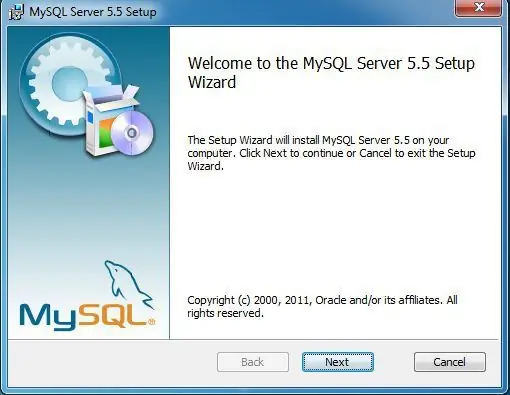
დააწკაპუნეთ ორმაგად ინსტალერის ფაილზე მის გასაშვებად. თქვენ შეიძლება ნახოთ შეტყობინება სათაურით "Preparing to Open…" მოკლე დროში, სანამ Windows ამზადებს ინსტალერს. როგორც კი ის დასრულდება, ნახავთ MySQL Setup Wizard.
მიიღეთ EULA
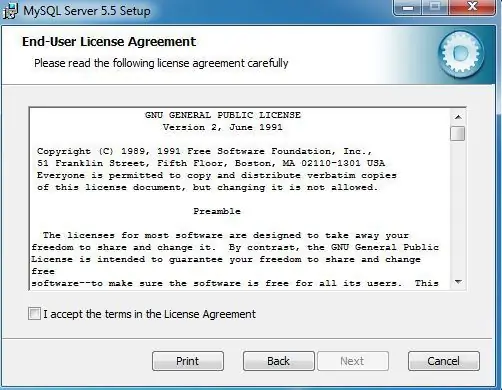
დააწკაპუნეთ შემდეგი ღილაკს მისასალმებელი ეკრანის გასასვლელად. დააწკაპუნეთ მოსანიშნი ველზე, რომელიც ადასტურებთ, რომ ეთანხმებით სალიცენზიო ხელშეკრულების პირობებს და შემდეგ დააჭირეთ შემდეგი, რათა გადახვიდეთ EULA ეკრანზე.
აირჩიეთ ინსტალაციის ტიპი
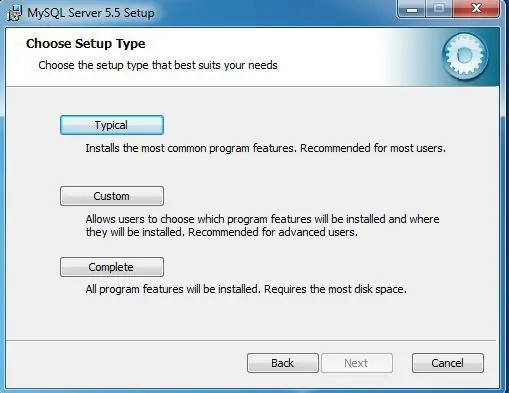
MySQL Setup Wizard ითხოვს ინსტალაციის ტიპს.მომხმარებელთა უმეტესობას შეუძლია უბრალოდ დააწკაპუნოს ტიპური ღილაკზე, რომელიც აინსტალირებს MySQL მონაცემთა ბაზის ყველაზე გავრცელებულ ფუნქციებს. თუ თქვენ გჭირდებათ ფუნქციების მორგება, რომლებიც დაინსტალირებული იქნება ან მდებარეობა, სადაც ინსტალერი განათავსებს ფაილებს, დააწკაპუნეთ Custom ღილაკზე. ალტერნატიულად, შეასრულეთ ყველა MySQL ფუნქციის სრული ინსტალაცია სრულ ღილაკზე დაწკაპუნებით.
დაიწყეთ ინსტალაცია
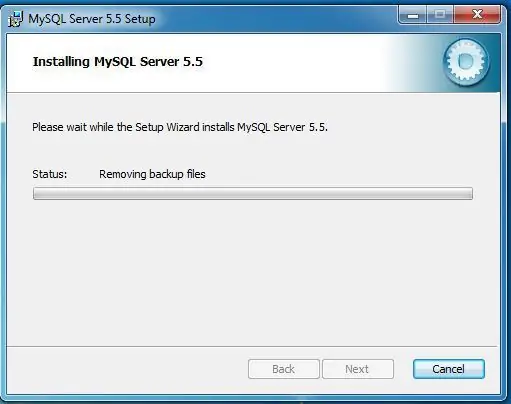
დააწკაპუნეთ Install ღილაკს ინსტალაციის პროცესის დასაწყებად.
დაასრულეთ ინსტალაცია
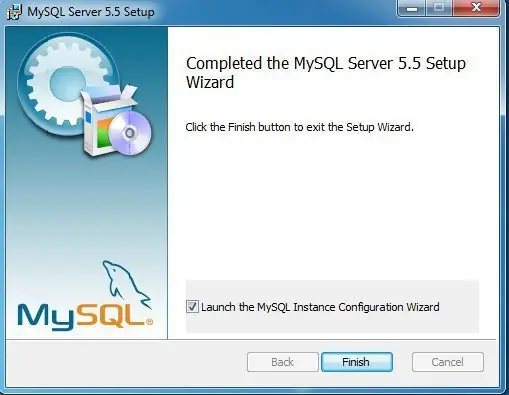
ინსტალერი აჩვენებს MySQL Enterprise Edition-ის რეკლამას და მოგთხოვთ დააწკაპუნოთ რამდენიმე სარეკლამო ეკრანზე. MySQL-ის გამოსაყენებლად არ გჭირდებათ კომერციული (ფასიანი) საწარმოს გამოწერა, ამიტომ დააწკაპუნეთ ამ ეკრანებზე, სანამ არ იხილავთ ზემოთ მოცემულ შეტყობინებას, რომელიც მიუთითებს, რომ ინსტალაცია დასრულებულია.შეინახეთ ნაგულისხმევი ყუთი მონიშნული „გაშვება MySQL Instance Configuration Wizard“-ისთვის და დააწკაპუნეთ Finish ღილაკზე.
Run Instance Configuration Wizard
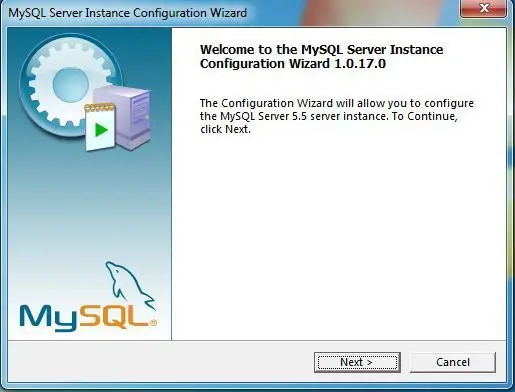
ხანმოკლე პაუზის შემდეგ იწყება MySQL Instance Configuration Wizard. ეს ოსტატი დაგეხმარებათ თქვენი ახალი MySQL მონაცემთა ბაზის სერვერის ასლის კონფიგურაციის პროცესში. პროცესის დასაწყებად დააჭირეთ ღილაკს შემდეგი.
აირჩიეთ კონფიგურაციის ტიპი
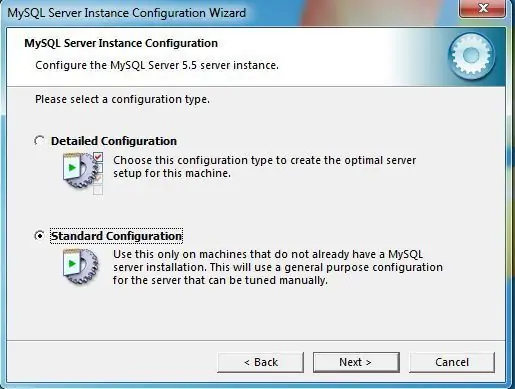
ოსტატი მოგთხოვთ აირჩიოთ დეტალური კონფიგურაციის პროცესი ან სტანდარტული კონფიგურაცია. თუ არ აპირებთ MySQL-ის რამდენიმე ეგზემპლარის გაშვებას ერთსა და იმავე აპარატზე ან არ გაქვთ რაიმე მიზეზი სხვაგვარად, აირჩიეთ სტანდარტული კონფიგურაცია და დააწკაპუნეთ შემდეგი ღილაკი.
დააყენეთ Windows Options
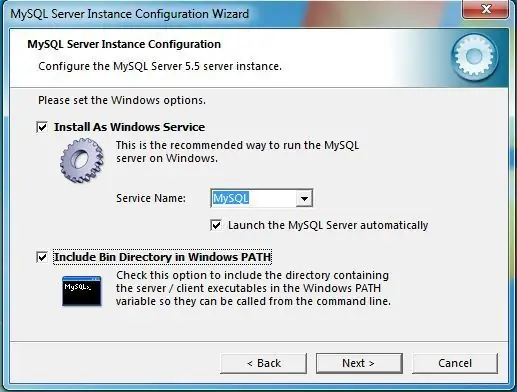
აირჩიეთ ორი განსხვავებული ვარიანტი.პირველ რიგში, შეგიძლიათ დააკონფიგურიროთ MySQL, რომ იმუშაოს როგორც Windows სერვისი. ეს კარგი იდეაა, რადგან ის აწარმოებს პროგრამას ფონზე. თქვენ ასევე შეგიძლიათ აირჩიოთ სერვისის ავტომატურად დაწყება, როდესაც ოპერაციული სისტემა იტვირთება. მეორე, ჩართეთ ბინარული ფაილების დირექტორია Windows-ის გზაზე. არჩევანის გაკეთების შემდეგ დააჭირეთ შემდეგი ღილაკს გასაგრძელებლად.
აირჩიეთ ძირეული პაროლი
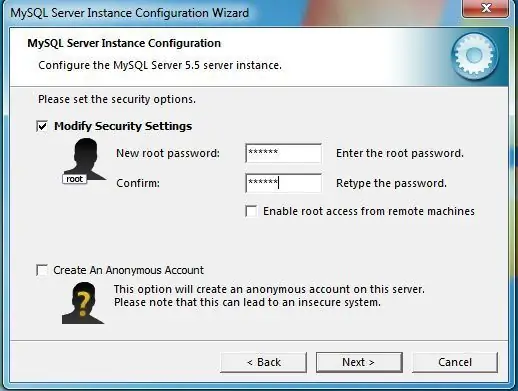
უსაფრთხოების ეკრანი მოგთხოვთ შეიყვანოთ root პაროლი თქვენი მონაცემთა ბაზის სერვერისთვის. აირჩიეთ ძლიერი პაროლი, რომელიც შედგება ალფანუმერული სიმბოლოებისა და სიმბოლოების ნაზავისაგან. თუ არ გაქვთ კონკრეტული მიზეზი, რომ არ გააკეთოთ ეს, თქვენ ასევე უნდა დატოვოთ პარამეტრები დისტანციური root წვდომის დასაშვებად და ანონიმური ანგარიშის შექმნის გარეშე. რომელიმე ამ ვარიანტს შეუძლია შექმნას უსაფრთხოების ხარვეზები თქვენს მონაცემთა ბაზის სერვერზე. დააჭირეთ ღილაკს შემდეგი გასაგრძელებლად.
შეასრულეთ ინსტანციის კონფიგურაცია
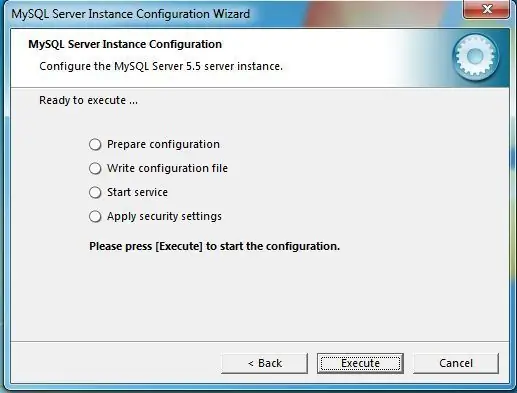
ფინალური ოსტატის ეკრანი წარმოგიდგენთ განხორციელებული მოქმედებების შეჯამებას. ამ მოქმედებების განხილვის შემდეგ დააწკაპუნეთ Execute ღილაკს თქვენი MySQL ინსტანციის კონფიგურაციისთვის. მოქმედებების დასრულების შემდეგ, თქვენ დაასრულეთ.






